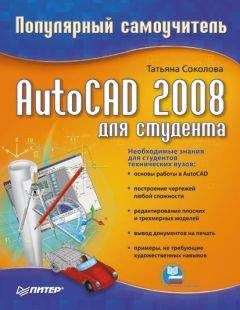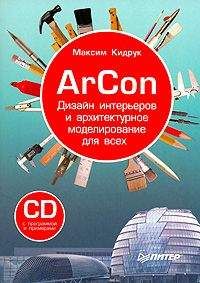Ознакомительная версия.
Рис. 8.14. Световое пятно от источника Target Spot (Нацеленный прожектор) имеет четкие очертания
Рассмотрим, от каких параметров зависят величина светового пятна и размытость его очертания. Если внимательно посмотреть на значок источника Target Spot (Нацеленный прожектор) в окне проекции, то можно увидеть, что данный источник имеет следующие составляющие: непосредственно источник, цель (объект → пустышка), внутренний конус голубого цвета и внешний конус сине-серого цвета. Расстояние между внешним и внутренним конусами света и определяет степень размытости светового пятна. Причем внутренний конус определяет величину светового потока и будет зависеть от величины, например, плафона. Параметры источников освещения типа Spot (Прожектор) содержатся в свитке Spotlight Parameters (Параметры прожектора) (рис. 8.15).
Рис. 8.15. Свиток Spotlight Parameters (Параметры прожектора)
В этом свитке можно задать размеры конуса света. Параметр Hotspot/Beam (Световое пятно) определяет размер внутреннего конуса, в котором освещенность составляет 100 %. Параметр Falloff/Field (Спад) задает размер внешнего конуса. Чем больше разница между этими двумя значениями, тем переход от света к тени мягче, и наоборот. Эти параметры измеряются в градусах. При необходимости можно изменить форму сечения светового конуса (а значит, и форму светового пятна) с круглой (Circle) на прямоугольную (Rectangle), установив переключатель в соответствующее положение. При выборе последней появляется возможность регулировать соотношения сторон светового прямоугольника с помощью параметра Aspect (Соотношение).
Как упоминалось выше, источникам освещения можно добавить атмосферные эффекты. Выбрать атмосферные эффекты можно с помощью свитка Atmospheres & Effects (Атмосферные эффекты) (рис. 8.16).
Рис. 8.16. Свиток Atmospheres & Effects (Атмосферные эффекты)
При нажатии кнопки Add (Добавить) откроется диалоговое окно, в котором можно выбрать эффект Volume Light (Объемный свет) либо Lens Effects (Эффекты линзы). Эффект Volume Light (Объемный свет) используется при имитации снопа света. Его можно встраивать, например, в бра, настольные лампы и т. д. (рис. 8.17).
Рис. 8.17. Эффект Volume Light (Объемный свет) применен к источнику света типа Spot (Прожектор)
Перед использованием в интерьере данный эффект следует настроить, иначе вместо мягко льющегося света можно получить густой белый туман. Для изменения настроек эффекта следует выделить его название в свитке Atmospheres & Effects (Атмосферные эффекты) и щелкнуть на кнопке Setup (Настройки). Откроется окно Environment and Effects (Окружающая среда и эффекты), содержащее несколько свитков. Свитки прокручиваются, как свитки командной панели. Найдите свиток Volume Light Parameters (Параметры эффекта «объемный свет»). Управляя всего лишь двумя параметрами – Density (Плотность) и Max Light % (Максимальная освещенность), попробуйте добиться требуемого результата. В данном случае значения этих параметров следует уменьшить.
Еще одним стандартным всенаправленным источником света является Skylight (Свет неба). Он имитирует свет, излучаемый небом в пасмурный день. В отличие от Omni (Всенаправленный) источник Skylight (Свет неба) освещает объекты сцены не из одной точки, а равномерно со всех сторон. В окнах проекций Skylight (Свет неба) отображается в виде полусферы. Данный источник корректно работает только с использованием алгоритма освещения. В 3ds Max есть два алгоритма: Light Tracer (Трассировка лучей) и Radiosity (Перенос освещения). Работа алгоритмов основана на отражении лучей, то есть это возможность имитировать естественное освещение. Первый используется для освещения экстерьеров, второй – интерьеров. Применение алгоритмов освещения требует больше времени на визуализацию.
Чтобы включить использование алгоритма, выделите источник освещения типа Skylight (Свет неба) (этот источник освещения корректно работает только с алгоритмами освещения и дает наиболее ясные представления о действии алгоритмов, в частности алгоритма Light Tracer (Трассировка лучей)), выполните команду меню Rendering → Advanced Lighting → Light Tracer (Визуализация → Дополнительное освещение → Трассировка лучей). Визуализируйте сцену, нажав клавишу F9. Обратите внимание на время просчета визуализации. Будьте готовы к тому, что при визуализации интерьера время просчета еще увеличится из-за материалов и предметов мебели.
Для практического закрепления теоретического материала выполните упражнение «Упражнение 2. Использование стандартных источников освещения» из раздела «Практика» данной главы.
Фотометрические источники освещения
Действие фотометрических источников света основано на реальных свойствах света, что дает возможность организовать физически точное освещение. Они способны почти идеально воспроизвести любой реальный источник света: от лампочки мощностью 100 Вт до солнца. Фотометрические источники света позволяют добиться наилучших результатов, когда они используются в сочетании с глобальным освещением.
В 3ds Max имеются, например, следующие типы фотометрических источников света:
• Point (Точечный);
• Linear (Линейный);
• Area (Площадной);
• IES Sun (Источник, имитирующий солнечный свет);
• IES Sky (Источник, имитирующий небесный свет).
Как подразумевает их название, точечные, линейные и площадные источники света излучают свет из разных геометрических форм. Например, точечный источник излучает свет из одной точки пространства, линейный – из линии определенной длины, а площадной – из поверхности определенного размера.
Как и стандартные, фотометрические источники света бывают двух типов: нацеленные и свободные. Основная разница между ними заключается только в наличии у первых точки цели, которую они автоматически освещают даже при перемещении. Рассмотрим этот тип источников.
В 3ds Max содержатся следующие фотометрические нацеленные источники:
• Target Point (Нацеленный точечный) – точечный источник света, испускающий свет с равной силой во всех направлениях. В окнах проекций данный источник отображается в виде небольшой желтой сферы;
• Target Linear (Линейный нацеленный) – имитирует работу линейных источников света, например ламп дневного освещения. В окнах проекций данный источник изображается как прямолинейный отрезок со сферой посередине. Длина отрезка соответствует протяженности имитируемого источника света, ее можно изменять;
• Target Area (Нацеленный площадной) – позволяет моделировать плоские источники света, площадью которых в составе сцены нельзя пренебречь (например, окна, экраны, плоские светильники). В окнах проекций данный источник отображается как прямоугольник со сферой в центре. Размеры этого прямоугольника можно изменять в соответствии с размерами имитируемого реального источника света.
Параметры точечных, линейных и поверхностных источников света во многом сходны с настройками стандартных источников света, за исключением свитка Intensity/Color/Distribution (Интенсивность/цвет/распределение) (рис. 8.18). Он по своим функциям аналогичен свитку Intensity/Color/Attenuation (Интенсивность/цвет/затухание) стандартных источников света, но затухание света фотометрических источников рассчитывается автоматически, поэтому параметры настройки затухания в этом свитке заменены параметрами распределения силы света.
Рис. 8.18. Свиток Intensity/Color/Distribution (Интенсивность/цвет/распределение)
В раскрывающемся списке Distribution (Распределение) доступны четыре вида распределения света: Isotropic (Всенаправленный), Spotlight (Прожекторный), Diffuse (Рассеянный) и Web (Веб).
Вид доступного распределения силы света может меняться в зависимости от типа источника света. При распределении Isotropic (Всенаправленный) свет излучается равномерно во всех направлениях, постепенно затухая по мере удаления от источника. Такое распределение доступно только для точечного источника света. При распределении Spotlight (Прожекторный) свет излучается конусом аналогично лучу стандартного прожекторного источника света. При рассеянном распределении Diffuse (Рассеянный) свет излучается из виртуальной поверхности таким образом, что в направлении, перпендикулярном данной поверхности, сила света максимальна, а в направлении, которое параллельно этой поверхности, сила света минимальна. Такое распределение доступно только для площадных и линейных источников света. При распределении Web (Веб) свет излучается в соответствии с диаграммой, которая содержится в специальном внешнем файле. Такие файлы обычно предоставляют производители осветительного оборудования, их можно найти в Интернете. Если выбран вариант Web (Веб), то появляется дополнительный свиток Web Parameters (Веб-параметры), с помощью которого можно выбрать нужный файл. Данное распределение доступно для всех трех упомянутых выше фотометрических источников света.
В области Color (Цвет) можно задать окраску света фотометрического источника двумя способами. Во-первых, окраску можно выбрать в соответствии с цветовыми характеристиками реально существующего источника света, название которого можно указать в раскрывающемся списке. Во-вторых, окраску можно определить по цветовой температуре источника света в кельвинах. Для этого нужно установить переключатель в положение Kelvin (Кельвин) и задать соответствующее значение цветовой температуры в поле, расположенном рядом с переключателем.
Ознакомительная версия.